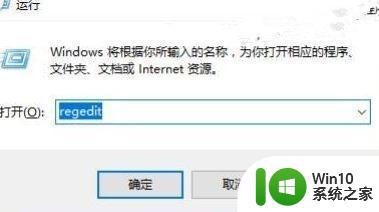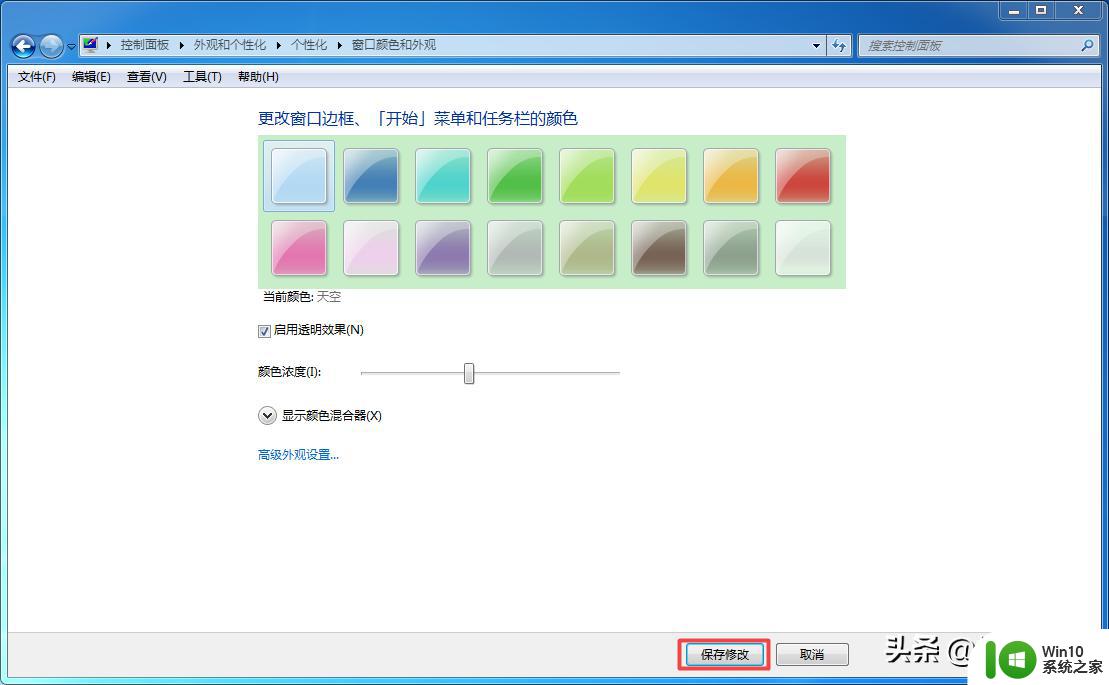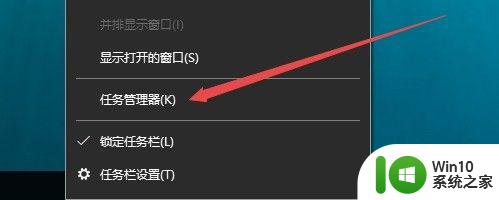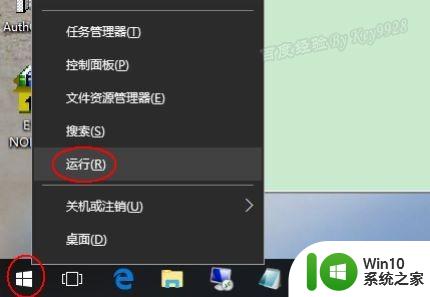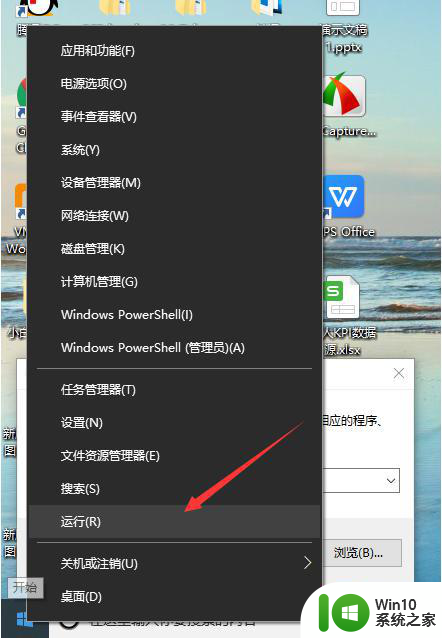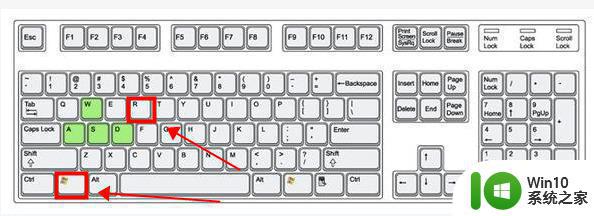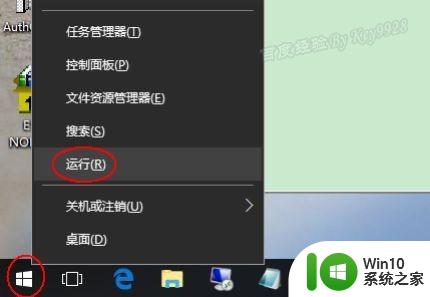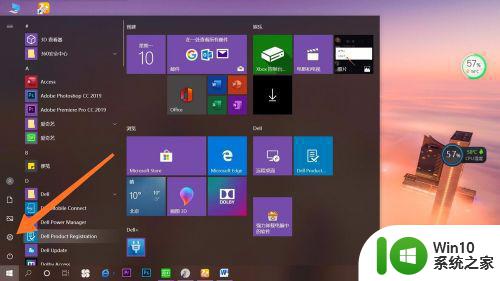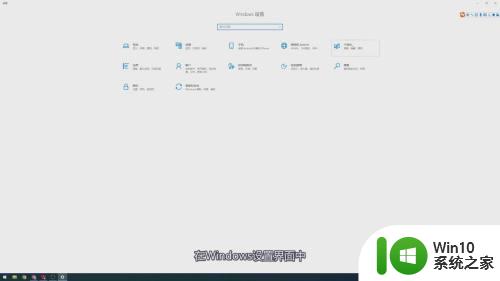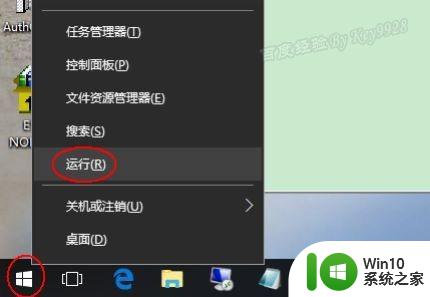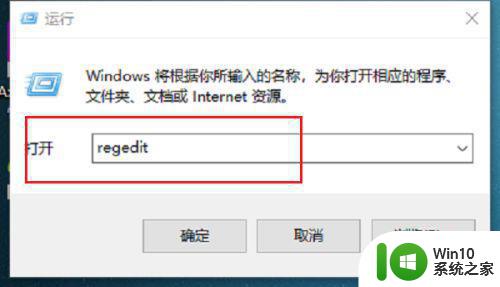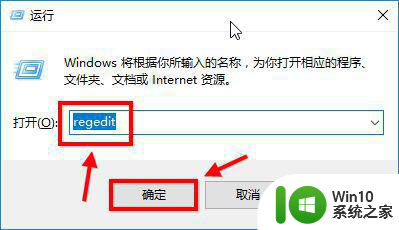win10 excel表如何设置护眼色 如何在excel中设置win10的护眼色窗口
win10 excel表如何设置护眼色,随着人们对健康意识的提高,眼睛保健问题越来越受到关注。而对于经常使用电脑的人群来说,保护眼睛也变得尤为重要。在使用Win10系统自带的Excel表格时,我们可以采取一些措施来减少眼部疲劳。其中设置护眼色是一项简单而有效的方法。那么如何在Excel中设置Win10的护眼色窗口呢?以下是实现方法。
具体解决方法如下:
1、右击屏幕左下角的“windows”按钮,从弹出的快捷菜单中选择“运行”命令,在打开的“运行”对话框中,输入“regedit”命令,点击确定;
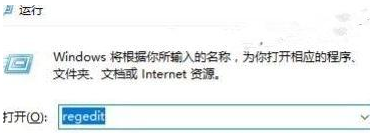
2、在打开的注册表编辑器窗口中,依次定位到:HKEY_CURRENT_USERControl PanelDesktopColors;
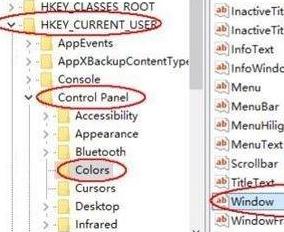
3、双击window键,可见其默认值为“255 255 255”。将其值改成“202 234 206”,并单击“确定”按钮继续。

4、然后,再注销重新登陆计算机即可。
在日常使用Win10中的Excel表格时,为了保护视力,我们可以设置护眼色窗口。具体设置步骤为:打开“Excel选项”→“一般”→“个人设置”→“颜色主题”→选择“类似夜间”等护眼色主题即可。这样的设置不仅能够缓解视疲劳,还能提高工作效率。建议大家尝试一下设置,保护自己的眼睛健康。